Table of Content
Setelah pada ulasan sebelumnya saya telah membuatkan cara membuat daftar isi di micorosoft word 2007 dan 2010, maka kesempatan kali ini adalah tutorial cara membuat daftar isi di word 2013.
Cara membuat halaman word 2013 atau penomoran secara otomatis di word 2013 adalah sangat mudah. Tentu ada beberapa ketentuan yang harus ada di file atau berkas yang hendak diberi nomor.
Pemberian nomor di microsoft office 2013 yaitu menggunakan table of contents. Cara ini bisa kamu gunakan untuk membuat daftar isi pada proposal, skripsi, desertasi dan karya tulis ilmiah dengan otomatis, cepat dan rapi.
Adapun fungsi dari daftar isi yaitu membuat mudah dalam membaca atau melihat topik dan halaman yang ingin dituju. Jika naskah atau berkas tidak memiliki halaman atau penomoran daftar isi, maka pembaca tentu saja akan bingung bagaimana akan membaca penulisan pada buku, ataupun berkas tersebut. Sehingga daftar isi sangatlah penting.
Cara Membuat Daftar Isi di Word 2013
Syarat dalam pembuatan daftar isi atau halaman adalah file sudah dalam kondisi jadi. Baik itu proposal, skipsi, makalah, jurnal dan lainnya. Maksud kondisi jadi disini, sudah dalam bentuk ketikan dan diberi Bab, sub Bab, atau sub menu bab.
Sehingga ketika penerapan table of contens ini akan memudahkan semuanya menjadi rapi dan secara cepat. Dalam TOC telah tersedia tingkatan menu yang tersusun secara otomatis yaitu Heading 1, Heading 2 dan Heading 3.
Dengan pengaturan judul dan sub judul pada berkas yang sesuai heading maka akan memudahkan ketika membuat daftar isinya. Misalnya adalah Heading 1 dipakai untuk judul BAB, Kata Pengantar, Pembahasan Per BAB.
Baca Juga: Cara Screenshot di Komputer Paling Mudah
Kemudian Heading 2 dipakai untuk Sub Bab, sedangkan Heading 3 untuk Sub dari Sub Bab. Jika semua isi sudah diatur sesuai dengan ketentuan tadi (heading 1, 2, 3) maka berikut ini adalah langkah-langkah penomoran atau membuat daftar isinya.
1.Letakkan Kursor pada bagian akhir kalimat di halaman setelah Cover depan.
2.Kemudian klik pada menu Insert dan pilih Page Break yang letaknya di pojok kiri atas. Lihat gambar agar lebih detailnya.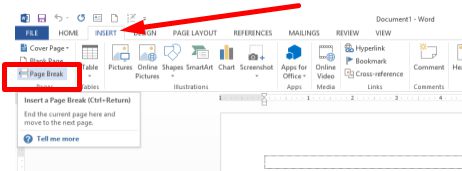
3.Akan ada halaman baru dari hasil page break tadi, kemudian ketikan DAFTAR ISI pada halaman tersebut, letakkan di tengah (CTRL + E), lalu tekan ENTER pada keyboard. Buat semua BAB, SUB BAB, Sub dari Sub Bab dan sampai semua yang perlu dibuat daftar isinya.
4.Setelah itu Klik menu References, dan pilih Table Of Content, kemudian pilih lagi Custom Table of Content.
5.Masukkan style yang telah dibuat sebelumnya kemudian pilih levelnya.
6.Jika sudah memilih levelnya, maka klik OK
7.Selamat daftar isi word 2013 kamu sudah jadi
Selain cara diatas kamu juga bisa menggunakan cara dibawah ini.
Cara Membuat Halaman Di Word 2013
Untuk cara kedua ini sebenarnya telah disinggung pada tutorial sebelumnya, namun tidak mengapa saya akan menjelaskannya, cara ini sedikit berbeda dengan cara diatas. Kamu harus mengetikkan apa saja judul, sub judul, sub pembahasan hingga semua bab dalam naskah ke dalam 1 lembar dan tetapi tidak perlu mengatur headingnya.
-Bukalah dokumen baru pada Ms word 2013
-Kemudian aktifkan Ruler dengan cara meng klik Menu View pada pojok kanan atas, kemudian ceklis tanda Ruler

-Ketik DAFTAR ISI kemudian klik Ruler yang berada di atas dokumen word, lihat gambar agar lebih jelas
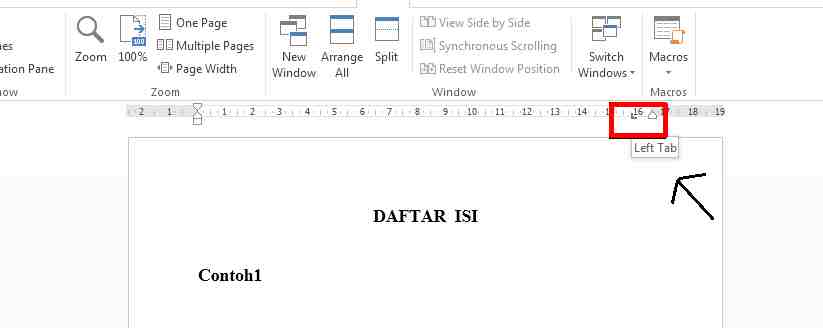
-Selanjutnya klik menu Home, dan pilih rebound paragraf seperti yang terlihat di gambar
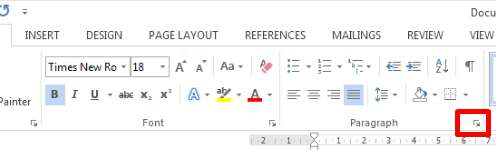
-Pilih Tabs yang terletak di bagian bawah kiri
-Atur tabulasi seperti berikut, Tab stop position 16 cm, Default tabs stops 1,27 cm, Leader pilih 2…. Kemudian klik Set dan Ok
-Letakkan kursor pada bagian terakhir kata yang hendak diberi titik titik daftar isi dan tekan tombol TAB pada keyboard kamu. Maka secara otomatis akan membuat titik-titik mengikuti settingan ruler tadi.
Baca: Cara Menyimpan Video Instagram Tanpa Aplikasi
-Lakukan sampai semuanya terisi dengan titik-titik.
-Selesai
Itulah penjelasan yang bisa saya berikan untuk kamu yang sedang mencari tutorial membuat nomor halaman atau daftar isi pada microsoft office 2013. Semoga bermanfaat



